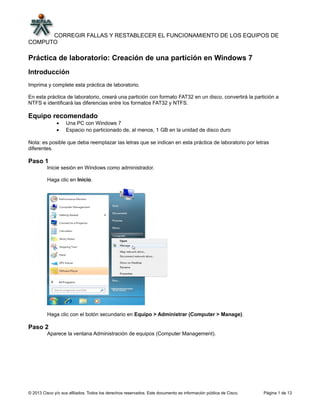
SENA - Como crear particiónes en windows 7
- 1. CORREGIR FALLAS Y RESTABLECER EL FUNCIONAMIENTO DE LOS EQUIPOS DE COMPUTO Práctica de laboratorio: Creación de una partición en Windows 7 Introducción Imprima y complete esta práctica de laboratorio. En esta práctica de laboratorio, creará una partición con formato FAT32 en un disco, convertirá la partición a NTFS e identificará las diferencias entre los formatos FAT32 y NTFS. Equipo recomendado • Una PC con Windows 7 • Espacio no particionado de, al menos, 1 GB en la unidad de disco duro Nota: es posible que deba reemplazar las letras que se indican en esta práctica de laboratorio por letras diferentes. Paso 1 Inicie sesión en Windows como administrador. Haga clic en Inicio. Haga clic con el botón secundario en Equipo > Administrar (Computer > Manage). Paso 2 Aparece la ventana Administración de equipos (Computer Management). © 2013 Cisco y/o sus afiliados. Todos los derechos reservados. Este documento es información pública de Cisco. Página 1 de 13
- 2. IT Essentials Haga clic en Administración de discos (Disk Management) en el lado izquierdo de la pantalla. Haga clic con el botón secundario en el bloque con reborde verde de Espacio libre (Free space). Haga clic en Nuevo volumen simple (New Simple Volume) Paso 3 Aparece la ventana Asistente para nuevo volumen simple (New Simple Volume Wizard).
- 3. IT Essentials Haga clic en Siguiente. Aparece la pantalla Especificar el tamaño del volumen (Specify Volume Size). Escriba 500 en el campo Tamaño de volumen simple en MB: (Simple Volume size in MB:). Haga clic en Siguiente (Next). Aparece la pantalla Asignar letra de unidad o ruta de acceso.
- 4. IT Essentials Haga clic en el botón de opción Asignar la letra de unidad siguiente: (Assign the following drive letter). Seleccione J en el menú desplegable. Haga clic en Siguiente (Next). Aparece la pantalla Formatear la partición. Haga clic en el botón de opción Formatear este volumen con la configuración siguiente: (Format this volumen with the following settings). Seleccione FAT32 en el menú desplegable Sistema de archivos (File system). Haga clic en Siguiente.
- 5. IT Essentials Aparece la pantalla Finalización del Asistente para nuevo volumen simple (Completing the New Simple Volume Wizard). Haga clic en Finalizar (Finish). Paso 4 Mientras se formatea el nuevo volumen, vuelve a aparecer la ventana Administración de equipos (Computer Management). En la ventana Administración de equipos, se muestra el nuevo volumen Correcto (Unidad lógica) (Healthy [logical Drive]).
- 6. IT Essentials Paso 5 Abra Equipo (Computer). Haga clic en la unidad Nuevo volumen (J:) (New Volume). En el área Detalles (Details) en la parte inferior de la ventana Equipo (Computer), se muestra la información de la unidad J:. ¿Cuál es el sistema de archivos? FAT32 ¿Cuánto espacio disponible se muestra? 495 ME DE ESPACION LIBRE Haga clic con el botón secundario en la unidad Nuevo volumen (J:) (New Volume).
- 7. IT Essentials Haga clic en Propiedades (Properties). Paso 6 Aparece la ventana Propiedades de Nuevo volumen (J:) (New Volume Properties).
- 8. IT Essentials ¿Cuál es el sistema de archivos de la unidad J:? FAT 32 Indique las fichas que se encuentran en la ventana Propiedades de Nuevo volumen (J:) (New Volume Properties). Haga clic en Aceptar. Haga doble clic en la unidad Nuevo volumen (J:) (New Volume). Paso 7 Haga clic con el botón secundario en cualquier espacio en blanco en la ventana. Haga clic en Nuevo > Documento de texto (New > Text Document). Escriba Prueba (Test) y presione Entrar. Paso 8 Haga clic con el botón secundario en el documento Prueba (Test) en la ventana y elija Propiedades (Properties). Aparece la ventana Propiedades de Prueba (Test Properties).
- 9. IT Essentials Indique las fichas que se encuentran en la ventana Propiedades de Prueba (Test Properties). Haga clic en Aceptar (OK). Cierre todas las ventanas abiertas de la unidad J:. Paso 9 Haga clic en Inicio (Home). En el campo Buscar programas y archivos, escriba cmd.
- 10. IT Essentials Cuando aparezca el programa cmd, haga clic con el botón secundario en cmd > Ejecutar como administrador (Run as administrator). Si el Control de cuentas de usuario lo solicita, haga clic en Sí (Yes). Paso 10 Se abre la ventana Administrador: C:Windowssystem32cmd.exe. El comando convert cambia el sistema de archivos de un volumen sin perder datos. Escriba convert J: /fs:NTFS y presione la tecla Entrar (Enter). Se le solicita que introduzca la etiqueta de volumen actual de la unidad J:. Escriba Nuevo volumen (New Volume) y presione la tecla Entrar (Enter). Una vez que se haya convertido la unidad, escriba exit en la ventana Administrador: C:WindowsSystem32cmd.exe y, a continuación, presione Entrar (Enter).
- 11. IT Essentials Paso 11 Se cierra la ventana C:WINDOWSSystem32cmd.exe. ¿Cuál es el sistema de archivos de la unidad J:? NTFS Haga clic con el botón secundario en la unidad Nuevo volumen (J:) > Propiedades (New volume (J:) > Properties)
- 12. IT Essentials paso 12 Abra Equipo (Computer). Paso 13 Aparece la ventana Propiedades de Nuevo volumen (J:) (New Volume Properties). ¿Cuáles son las fichas de la ventana Propiedades de Nuevo volumen (J:) (New Volume Properties)? Con el formato NTFS ya no serian 6 aples sino 8 aples, que son Previous Version, customize, General, tools, Hardware, Sharing, y estas 2 que no aparecen en FAT32 que son: SECURITY, QUOTA
- 13. IT Essentials Cuando el volumen era FAT32, había seis fichas. ¿Cuál es el nombre de las nuevas fichas que se agregaron después de convertir el volumen a NTFS? SECURITY, QUOTA Haga clic en Cancelar (Cancel). Haga doble clic en la unidad Nuevo volumen (J:) (New Volume). Paso 14 Haga clic con el botón secundario en el documento Prueba > Propiedades (Test > Properties). ¿Cuáles son las fichas de la ventana Propiedades de Prueba (Test Properties)? General, Security, Details, Previus Version. Haga clic en Aceptar (OK).
